
Windows 11 is nu beschikbaar . Als je dat hebt gedaan Besloten dat u van Windows 10 wilt upgraden , hier is hoe je de gratis upgrade kunt krijgen - zelfs als Windows-update het niet biedt. Dit werkt als Windows 11 ook niet officieel uw pc ondersteunt.
Hoe te controleren of Windows 11 uw pc ondersteunt
Tot Controleer of Windows 11 uw pc-hardware officieel ondersteunt , Downloaden en uitvoeren Microsoft's PC Health Check-app .
Klik op de knop "Nu controleren" en de tool zal u vertellen of Windows 11 uw pc officieel ondersteunt. Als dat niet het geval is, geeft de tool u informatie over waarom. Als het probleem is ontbreken van TPM 2.0, kunt u bijvoorbeeld in staat zijn Draai TPM 2.0 op in de UEFI-firmware van uw pc (BIOS.)
Dit is het goede nieuws: zelfs als uw pc niet officieel wordt ondersteund, kunt u nog steeds Upgrade naar Windows 11 hoe dan ook . Het is aan u, maar Microsoft waarschuwt u mogelijk problemen en garandeert geen toekomstige updates voor Windows op uw hardware.
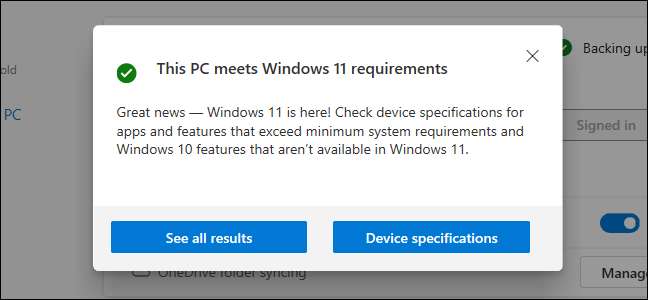
De veilige en trage manier: Windows-update
Ga voor het veiligst mogelijke updateproces naar Instellingen & GT; UPDATE & AMP; Beveiliging & GT; Windows-update op uw Windows 10-pc. (U kunt op Windows + I drukken om snel de instellingen-app te openen.)
Klik op de knop "Controleren op updates" om te zien of er updates beschikbaar zijn. Als Microsoft denkt dat uw pc klaar is voor Windows 11, ziet u een "upgrade naar Windows 11 is gereed - en het is gratis!" Banner hier. Klik op "Downloaden en installeren" om het te krijgen.
Opmerking: Microsoft biedt deze update langzaam aan meer en meer pc's in de loop van de tijd. Als u de banner niet ziet die u hier de update aanbieden, kunt u het in een paar weken zien - of een paar maanden. Voor de best mogelijke update-ervaring op uw hardware, raadt Microsoft aan te wachten tot Windows-update om de update aan uw pc aan te bieden. Wanneer Microsoft er zeker van is dat uw pc klaar is, krijgt u de update.
Als Windows 11 uw pc officieel niet ondersteunt, ziet u nooit de update die wordt aangeboden via Windows-update. (Maar maak je geen zorgen, Windows 10 wordt nog steeds officieel ondersteund tot oktober 2025 .)
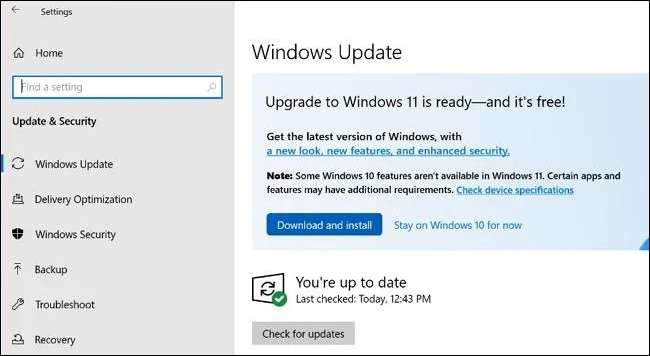
De snelle manier: download Windows 11
Microsoft biedt een verscheidenheid aan hulpmiddelen voor Windows 11 onmiddellijk downloaden . Deze zullen het langzame, zorgvuldige upgradeproces overslaan en laat u de regel overslaan en Windows 11 nu installeren - zelfs als uw pc niet officieel Windows 11 ondersteunt.
Bezoek Microsoft's om te beginnen Download Windows 11 bladzijde. We raden u aan om de Windows 11-update-assistent te downloaden en uit te voeren. Het werkt uw huidige pc bij naar Windows 11 voor u. (U kunt ook de installatietool Create Windows 11 maken om installatiemedia op een opstartbare USB of DVD te maken of een Windows 11 ISO te downloaden voor gebruik in een virtuele machine.)
Waarschuwing: Door Windows 11 onmiddellijk te installeren, slaat u Microsoft's langzaam en gestaag uitrolproces over. U kunt bugs tegenkomen met Windows 11 op uw hardware. Als dat een dealbreker voor u is, moedigen we u aan om een paar maanden te wachten voordat u de upgrade hebt aangeboden.
Als je een probleem tegenkomt, merk dan op dat je kunt Downgrade terug naar Windows 10 binnen de eerste tien dagen na het upgraden.
VERWANT: Hoe de Windows 11-update en upgrade onmiddellijk te forceren
Als uw pc niet officieel wordt ondersteund
Als uw pc niet officieel wordt ondersteund en u wilt toch upgraden, moet u wat legwerk doen om erachter te komen waarom. Hier Hoe Windows 11 op een niet-ondersteunde pc te installeren .
In sommige gevallen kunt u uw pc officieel ondersteunen. In andere gevallen moet u mogelijk het risico van insecten en problemen accepteren met toekomstige updates als u wilt upgraden.
Of je nu het risico van problemen wilt accepteren, is aan jou, maar we moedigen je aan om oudere pc's op Windows 10 te houden, tenzij je enthousiast bent over het upgraden van ze om een bepaalde reden.
VERWANT: Hoe downgraden vanuit Windows 11 naar Windows 10
Als u een insider build of Windows 11 uitvoert
Trouwens, als u al een Windows Insider-build of Windows 11 uitvoert, moedigen wij u aan Schakel over naar de stabiele versie van Windows 11 -Inless Wilt u natuurlijk doorgaan met het testen van Windows 11-updates.







